Uporabite model obdelave dokumentov v Power Automate
Prijavite se v Power Automate.
Izberite Moji tokovi>Nov tok>Takojšnji tok v oblaku.
Vnesite ime za vaš tok.
Pod Izberite, kako sprožiti ta tok, izberite Ročno sproži tok in nato izberite Ustvari.
Razširi Ročno sproži tokin nato izberi +Dodaj vnos>Datoteka kot vrsto vnosa.
Izberite +Nov korak>AI Builderin nato izberite Izvleči informacije iz dokumentov na seznamu dejanj.
Izberite model obdelave dokumenta, ki ga želite uporabiti, in nato izberite vrsto dokumenta.
V polje Obrazec dodajte Vsebino datoteke iz sprožilca.

V zaporednih dejanjih lahko uporabite katero koli od polj in tabel, ekstrahiranih z AI Builder modelom. Na primer, recimo, da je naš model usposobljen za izločanje številke lota, neto teže in Vrednosti bruto teže. Prav tako jih želimo objaviti na Microsoft Teams kanalu, potem ko jih AI Builder izvlečemo iz dokumenta. Preprosto dodajte dejanje Objavi sporočilo iz Microsoft Teams konektorja in nato izberite svoja polja s seznama žetonov.
opomba,
- Če želite pridobiti vrednost za polje, izberite <field_name> value . Na primer, za polje Številka sklopa izberite Vrednost številke sklopa.
- Če želite pridobiti vrednost za potrditveno polje, izberite <checkbox_name> value. Na primer, za potrditveno polje z imenom Prednostno pošiljanje izberite Vrednost prednostnega pošiljanja. Vrnjena vrednost je tipa Boolean:
trueče je potrditveno polje v dokumentu označeno kot izbrano,falseče ni. - Če želite pridobiti oceno zaupanja za ekstrahiran element, izberite <ime_polja> ocena zaupanja. Na primer, za polje Številka serije izberite Ocena zaupanja številke serije.

Čestitamo! Ustvarili ste tok, ki uporablja AI Builder model obdelave dokumentov. V zgornjem desnem kotu izberite Shrani in nato izberite Preizkus da preizkusite svoj tok.
Obseg strani
Za dokumente, ki imajo več strani, je mogoče določiti obseg strani za obdelavo.
Na kartici Izvleček informacij iz dokumentov izberite Pokaži napredne možnosti. Ta možnost se spremeni v Skrij napredne možnosti.
V parameter Pages vnesite vrednost strani ali obseg strani. Primer: 1 ali 3-5.

opomba,
Če imate velik dokument s samo enim obrazcem, toplo priporočamo, da uporabite parameter Strani . S tem lahko zmanjšate stroške modela predvidevanje, kar lahko poveča zmogljivost. Vendar mora obseg strani vsebovati edinstven obrazec za dejanje, ki vrne pravilne podatke.
Primer: dokument vsebuje prvi obrazec na strani 2 in drugi obrazec, ki se razteza čez strani 3 in 4:
- Če vnesete obseg strani 2, bo vrnil podatke prvega obrazca.
- Če vnesete obseg strani 3-4, bo vrnil le podatke drugega obrazca.
- Če vnesete obseg strani 2–4, bo vrnil delne podatke prve in druge oblike (temu se je treba izogibati).
Parametri
Vnos
| Imenu | Zahtevano | Vnesi | Description | Vrednosti |
|---|---|---|---|---|
| Model AI | Da | model | Model obdelave dokumentov za analizo | Usposobljeni in objavljeni modeli obdelave dokumentov |
| Vrsta dokumenta | Da | seznam | Vrsta datoteke obrazca za analizo | Dokument PDF (.pdf), slika JPEG (.jpeg), slika PNG (.png) |
| Oblika | Da | datoteka | Obrazec za obdelavo | |
| Strani | No | string | Obseg strani za obdelavo |
Rezultat
| Imenu | Vnesi | Description | Vrednosti |
|---|---|---|---|
| {field} vrednost | string | Vrednost, pridobljena z modelom AI | |
| {field} ocena zaupanja | lebdi | Kako zanesljiv je model glede predvidevanja | Vrednost v območju od 0 do 1. Vrednosti blizu 1 pomenijo večje zaupanje, da je izvlečena vrednost točna |
| {table}{column} vrednost | string | Vrednost, pridobljena z modelom AI za celico v tabeli | |
| {table}{column} ocena zaupanja | lebdi | Kako zanesljiv je model glede predvidevanja | Vrednost v območju od 0 do 1. Vrednosti blizu 1 pomenijo večjo zanesljivost, da je izvlečena vrednost celice točna |
opomba,
Predlaganih je lahko več izhodnih parametrov, kot so koordinate polja, poligoni, omejevalni okvirji in številke strani. Ti niso namenoma navedeni, saj so namenjeni predvsem napredni uporabi.
Koordinate so predstavljene kot odstotki višine in širine dokumenta, ki izvirajo iz zgornjega levega kota. Na primer, če sta podani koordinati X = 0,10 in Y = 0,20, to pomeni lokacijo na 10 % širine dokumenta vzdolž osi X in 20 % njegove višine vzdolž osi Y, oboje merjeno od zgornjega levega kota kotiček.
Pogosti primeri uporabe
Ponovi izhod tabele za obdelavo dokumenta Power Automate
Za ponazoritev tega postopka uporabimo naslednji primer, kjer smo usposobili model obdelave dokumenta za ekstrahiranje tabele, ki smo jo poimenovali Postavke s tremi stolpci: Količina, Opis in Skupaj. Vsako vrstično postavko iz tabele želimo shraniti v datoteko Excel.

Izberite polje, v katerega želite zapisati celico za tabelo. Odprla se bo dinamična vsebinska plošča, ki prikazuje vse, kar model obdelave dokumentov zna izluščiti. Poiščite {ime vaše tabele} {ime vašega stolpca} vrednost. Naš primer uporablja vrednost količine artiklov.

Ko dodate to vrednost, se dejanje, kamor ste jo dodali, samodejno vstavi v Uporabi za vsak kontrol. Tako bo ob zagonu toka obdelana vsaka vrstica v tabeli.
Še naprej dodajajte stolpce, ki jih želite ponoviti.

opomba,
Tabele, ekstrahirane z obdelavo dokumentov, trenutno ne vračajo ocene zaupanja.
Obdelaj rezultate potrditvenih polj v Power Automate
Vrednosti potrditvenega polja so tipa Boolean: true pomeni, da je potrditveno polje v dokumentu označeno kot izbrano in false pomeni, da ni.
Eden od načinov, kako lahko preverite njegovo vrednost, je z dejanjem Pogoj . Če je vrednost potrditvenega polja enaka true, potem izvedite eno dejanje. Če je vrednost false, izvedite drugo dejanje. Naslednja slika prikazuje primer.

Druga možnost je preslikava true/false izhoda potrditvenega polja v druge vrednosti po vaši izbiri z uporabo if izraza. Na primer, morda imate stolpec v Excelovi datoteki, v katerega želite napisati »Prednostno«, če je izbrano eno od potrditvenih polj v dokumentu, ali »Neprednostno«, če ni izbrano. Če želite to narediti, lahko uporabite naslednji izraz: if(<document processing output>, 'Priority', 'Non-priority'). Naslednja animacija prikazuje primer.

Odstranite simbole valut (€, $,…) v izhodu obdelave dokumenta v Power Automate
Za ponazoritev, vrednost Total , ki jo ekstrahira model obdelave dokumenta, ima lahko simbol valute, na primer $54. Če želite odstraniti znak $ ali kateri koli drug simbol, ki ga želite izpustiti, ga odstranite z izrazom replace . Tako:
replace(<document processing output>, '$', '')

Pretvori izhodni niz obdelave dokumenta v število v Power Automate
AI Builder obdelava dokumenta vrne vse ekstrahirane vrednosti kot nize. Če cilj, kamor želite shraniti vrednost, ekstrahirano z AI Builder obdelavo dokumenta, zahteva številko, lahko vrednost pretvorite v številko z int ali float izraz. Uporabite int, če število nima decimalnih mest. Če število vsebuje decimalke, uporabite float. To storite tako:
float('<document processing output>')
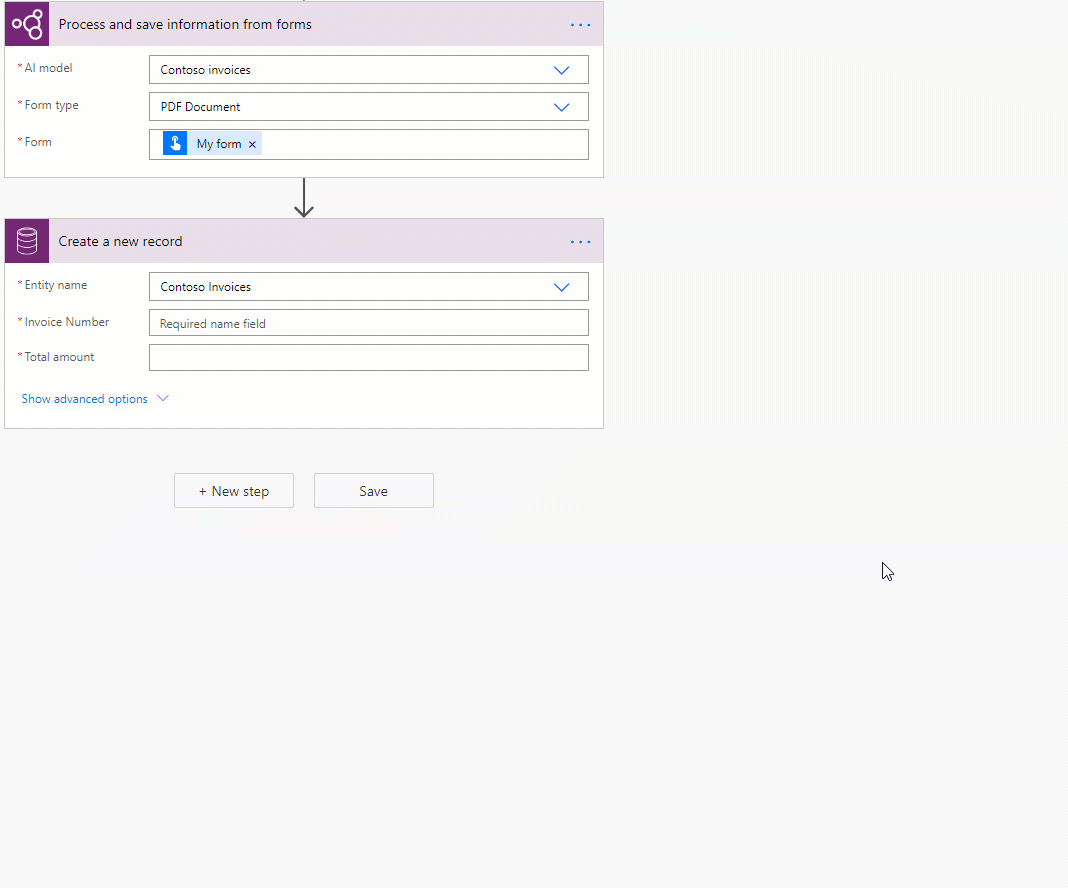
Odstranite prazne prostore v izhodu obdelave dokumenta v Power Automate
Če želite odstraniti prazne presledke iz izhodnih vrednosti, uporabite funkcijo replace :
replace(<document processing output>, ' ', '')

Pretvori izhodni niz obdelave dokumenta v datum v Power Automate
AI Builder obdelava dokumentov vrne vse izhode kot nize. Če mora biti cilj, kamor želite shraniti vrednost, pridobljeno z obdelavo dokumenta, v datumski obliki, lahko vrednost, ki vsebuje datum, pretvorite v datumsko obliko. To naredite z izrazom formatDateTime . To storite tako:
formatDateTime(<document processing output>)

Filtrirajte e-poštni podpis iz toka, tako da ga ne obdeluje model za obdelavo dokumentov (Microsoft 365 Outlook)
Za dohodna e-poštna sporočila iz konektorja Microsoft 365 Outlook e-poštne podpise prevzame Power Automate kot priloge. Če želite preprečiti, da bi jih obdelal model obdelave dokumentov, svojemu toku dodajte pogoj, ki preverja, ali je izhod iz Microsoft 365 Outlookovega konektorja z imenom Priloge v vrstici je enako false. V Če da vejo pogoja dodajte dejanje obdelave dokumenta. S tem bodo obdelane samo e-poštne priloge, ki niso vgrajeni podpisi.
